Doe een gratis scan en controleer of uw computer is geïnfecteerd.
VERWIJDER HET NUOm het volledige product te kunnen gebruiken moet u een licentie van Combo Cleaner kopen. Beperkte proefperiode van 7 dagen beschikbaar. Combo Cleaner is eigendom van en wordt beheerd door RCS LT, het moederbedrijf van PCRisk.
Ramnit virusverwijderingsgids
Wat is Ramnit?
Ramnit is een familie van trojans die malware verspreiden. Afhankelijk van bepaalde varianten kunnen antivirussuites Ramnit detecteren als "Win32/Ramnit.A" of "Win32/Ramnit.B". Deze virussen infiltreren in systemen zonder toestemming van de gebruikers en openen "achterdeurtjes" voor andere malware om in het systeem te infiltreren. Daarom leidt hun aanwezigheid meestal tot verdere computerinfecties.
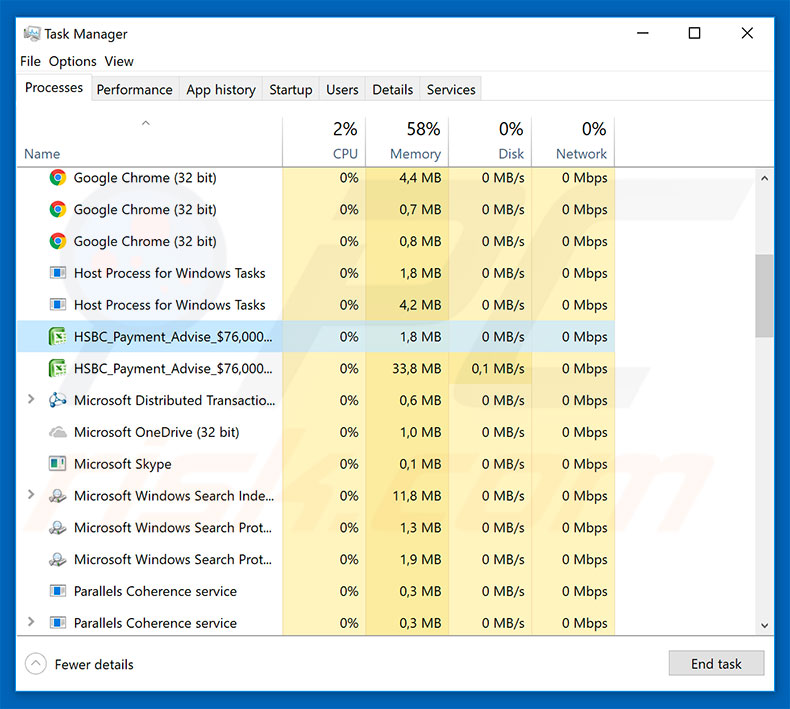
Ramnit kan schadelijke codes in ".dll", ".exe" en ".HTML"-bestanden injecteren. Merk op dat Ramnit bestanden infecteert die al op de computer zijn opgeslagen, en dus de bestaande bestanden beschadigd. Eénmaal geopend, voeren de geïnfecteerde bestanden een code uit die heimelijk malware downloadt en op het systeem installeert. Ramnit maakt deel uit van een oude Trojaanse familie. Tijdens zijn meest actieve periode werd het gebruikt om virussen te verspreiden (bijvoorbeeld, AZORult). Daarom kan het effect van de aanwezigheid van Ramnit variëren. In de meeste gevallen worden deze geavanceerde tools gebruikt om trojans en ransomware te verspreiden die informatie stelen. Informatiestelers slaan persoonlijke informatie op (bijvoorbeeld toetsaanslagen, opgeslagen aanmeldingen/wachtwoorden, bankgegevens, etc.) op een externe server op. Ransomware-virussen coderen de gegevens en vergrendelen de computerschermen voor hun slachtoffers. In elk geval kan infiltratie van Ramnit leiden tot ernstige privacyschendingen (of zelfs identiteitsdiefstal) en een aanzienlijk financieel- en gegevensverlies. De meeste gerenommeerde antivirus-/antispywarepakketten zijn in staat om de Ramnit-malware (en andere virussen die met deze tool worden verspreid) te detecteren en te verwijderen. Helaas is het misschien onmogelijk om de getroffen bestanden terug te zetten naar hun vorige status. Als uw antivirussuite ".dll", ".exe", of ".HTML -bestanden als schadelijk detecteert, dan raden we u daarom ten zeerste aan om ze permanent te verwijderen. Virussen zoals Ramnit bieden een sterke reden om een regelmatig back-ups van gegevens te maken.
| Naam | Ramnit trojan |
| Bedreigingstype | Trojan, wachtwoordstelend virus, banking malware, spyware |
|
Detectie Namen (KDBSYNC.EXE - kwaadaardige bijlage verspreidt de Ramnit malware) |
BitDefender (Win32.VJadtre.3), Emsisoft (Win32.VJadtre.3 (B)), ESET-NOD32 (Win32/Wapomi.BA), Kaspersky (Virus.Win32.Nimnul.f), Volledige Lijst (VirusTotal) |
| Kwaadaardige Proces Name(n) | HSBC_Payment_Advise_$76,000... (de procesnaam kan variëren). |
| Payload | AZORult |
| Symptomen | Trojans zijn ontworpen om heimelijk in de computer van het slachtoffer te infiltreren en te wachten, dus er zijn geen specifieke symptomen duidelijk zichtbaar op een geïnfecteerde machine. |
| Verspreidingsmethoden | Geïnfecteerde e-mailbijlagen, kwaadaardige online advertenties, social engineering, softwarecracks. |
| Schade | Gestolen bankgegevens en wachtwoorden, identiteitsdiefstal, de computer van het slachtoffer wordt toegevoegd aan een botnet. |
| Verwijdering |
Om mogelijke malware-infecties te verwijderen, scant u uw computer met legitieme antivirussoftware. Onze beveiligingsonderzoekers raden aan Combo Cleaner te gebruiken. Combo Cleaner voor Windows DownloadenGratis scanner die controleert of uw computer geïnfecteerd is. Om het volledige product te kunnen gebruiken moet u een licentie van Combo Cleaner kopen. Beperkte proefperiode van 7 dagen beschikbaar. Combo Cleaner is eigendom van en wordt beheerd door RCS LT, het moederbedrijf van PCRisk. |
Zoals hierboven vermeld, wordt Ramnit gebruikt om een aantal virussen te verspreiden. Deze virussen hebben echter verschillende ontwikkelaars en hun gedrag kan dan ook verschillen (sommige versleutelen de gegevens, anderen stelen informatie, veroorzaken verdere kettinginfecties, enz.), maar allemaal vormen ze een directe bedreiging voor uw privacy en de computer/gegevensveiligheid. Daarom is het van groot belang dat alle virussen op het systeem verwijderd worden.
Hoe infiltreerde Ramnit in mijn computer?
Ramnit zelf wordt op verschillende manieren verspreid, waaronder door valse 'technische ondersteuning', oplichtingscampagnes per e-mail en RIG Exploit Kit. Valse oplichting door technische ondersteuning beweert dat het systeem op bepaalde manieren beschadigd werd (bijvoorbeeld door geïnfecteerde, ontbrekende bestanden, enz.) en moedigt de gebruikers zo aan om tools te downloaden die zogezegd de problemen zullen oplossen. De problemen bestaan eigenlijk niet en de gebruikers infecteren uiteindelijk hun eigen computers. Email-spamcampagnes verspreiden kwaadaardige bijlagen (bijv. JavaScript-bestanden, Microsoft Office-documenten, enzovoort) die, éénmaal geopend, heimelijk malware downloaden en in het systeem installeren. RIG EK infecteert computers door toepassingsfouten/fouten te misbruiken.
Hoe de installatie van malware te vermijden?
Gebrek aan kennis en onzorgvuldig gedrag zijn de belangrijkste redenen voor computerinfecties. De sleutel tot veiligheid is voorzichtigheid. Let daarom goed op tijdens het surfen op het internet. Vergeet niet dat geen enkele website/browser virussen op uw computer kan detecteren. Daarom zijn alle foutmeldingen die op het internet worden weergegeven vals en moeten ze genegeerd worden. Denk twee keer na voordat u e-mailbijlagen opent. Als een ontvangen bestand niet relevant is of de afzender verdacht lijkt, open het bestand dan niet. Zorg ervoor dat er een gerenommeerde anti-virus/anti-spyware suite geïnstalleerd en actief is, aangezien deze tools virussen kunnen detecteren en verwijderen voordat ze schade aanrichten. Als u denkt dat uw computer al geïnfecteerd is, dan raden we u aan een scan uit te voeren met Combo Cleaner Antivirus voor Windows om de geïnfiltreerde malware automatisch te verwijderen.
Kwaadaardige bijlage verspreidt het Ramnit virus:
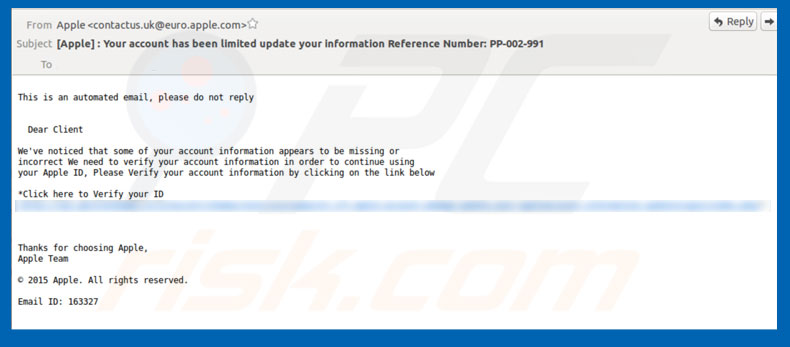
Valse foutmelding verspreid door het Ramnit virus:
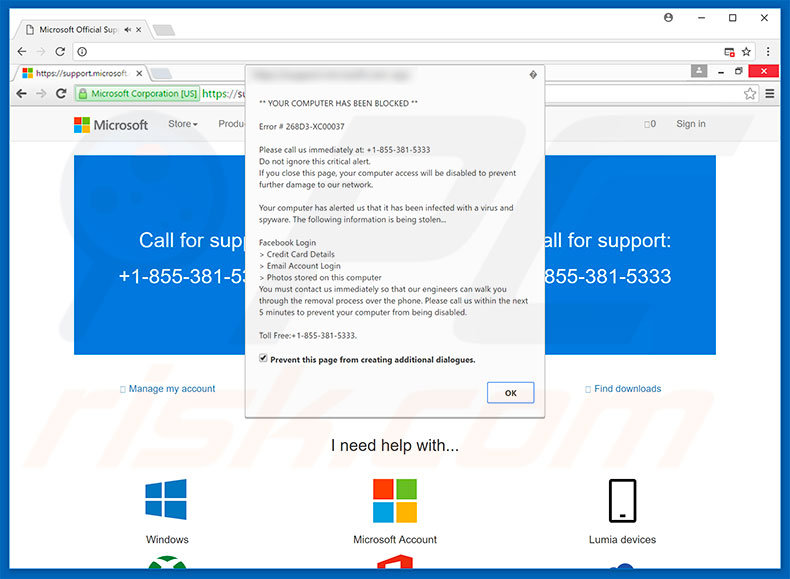
Onmiddellijke automatische malwareverwijdering:
Handmatig de dreiging verwijderen, kan een langdurig en ingewikkeld proces zijn dat geavanceerde computer vaardigheden vereist. Combo Cleaner is een professionele automatische malware verwijderaar die wordt aanbevolen om malware te verwijderen. Download het door op de onderstaande knop te klikken:
DOWNLOAD Combo CleanerDoor het downloaden van software op deze website verklaar je je akkoord met ons privacybeleid en onze algemene voorwaarden. Om het volledige product te kunnen gebruiken moet u een licentie van Combo Cleaner kopen. Beperkte proefperiode van 7 dagen beschikbaar. Combo Cleaner is eigendom van en wordt beheerd door RCS LT, het moederbedrijf van PCRisk.
Snelmenu:
- Wat is Ramnit?
- STAP 1. Handmatige verwijdering van de Ramnit malware.
- STAP 2. Controleren of uw computer virusvrij is.
Hoe malware handmatig te verwijderen?
Handmatig verwijderen van malware is een gecompliceerde taak, meestal is het beter om antivirus- of antimalwareprogramma's dit automatisch te laten doen. Om deze malware te verwijderen, raden we aan Combo Cleaner Antivirus voor Windows te gebruiken. Als u malware handmatig wilt verwijderen, moet u eerst de naam kennen van de malware die u probeert te verwijderen. Hier een voorbeeld van een verdacht programma dat op de computer van de gebruiker wordt uitgevoerd:

Als u de lijst met programma's op uw computer hebt gecontroleerd, bijvoorbeeld met behulp van taakbeheer en een programma hebt geïdentificeerd dat er verdacht uitziet, gaat u verder met de volgende stappen:
 Download het programma Autoruns. Dit programma toont toepassingen die automatisch starten, register- en bestandssysteemlocaties:
Download het programma Autoruns. Dit programma toont toepassingen die automatisch starten, register- en bestandssysteemlocaties:

 Herstart uw computer in Veilige Modus:
Herstart uw computer in Veilige Modus:
Windows XP en Windows 7 gebruikers: Tijdens het opstartproces van je computer druk je verschillende keren op de F8 toets op je toetsenbord tot het Geavanceerde Opties menu van Windows verschijnt. Dan selecteer je Veilige Modus met netwerk uit de lijst en druk je op ENTER.

Video die toont hoe Windows 7 te starten in "Veilige Modus met Netwerk":
Windows 8 gebruikers: Ga naar het Windows 8 Start Scherm, typ Geavanceerd, in de zoekresultaten selecteer je Instellingen. Klik op geavanceerde startopties, in het geopende 'Algemene PC-instellingen' scherm selecteer je Geavanùceerde Opstart. Klik op de 'Nu herstarten'-knop. Je computer zal nu herstarten in het 'Geavanceerde Opstartopties menu'. Klik op de 'Probleemoplosser'-knop, klik dan op de 'Geavanceerde Opties'-knop. In het geavanceeerde opties scherm klik op 'Opstartinstellingen'. Klik op de 'Herstarten'-knop. Je PC zal nu herstarten naar het Opstart Instellingen scherm. Druk F5 om in Veilige Modus met netwerk te starten.

Video die toont hoe Windows 8 te starten in "Veilige Modus met Netwerk":
Windows 10 gebruikers: Klik op het Windows-logo en selecteer het Power-icoon. In het geopende menu klik je op herstarten terwijl je de Shift-knop ingedrukt houdt. In het 'Kies een optie'-scherm klik je op 'Problemen oplossen' en selecteer je de 'Geavanceerde opties'. In het 'Geavanceerde-opties menu selecteer je opstartinstellingen en klik je op de 'Herstarten'-knop. In het volgende scherm moet je op de F5-knop drukken. Zo zal je besturingssysteem in veilige modus met netwerk herstart worden.

Video die toont hoe Windows 10 te starten in "Veilige Modus met Netwerk":
 Pak het archiefbestand uit en voer het bestand Autoruns.exe uit.
Pak het archiefbestand uit en voer het bestand Autoruns.exe uit.

 Klik in de Autoruns-applicatie bovenaan op "Opties" en verwijder de vinkjes bij "Hide Empty Locations" en "Hide Windows Entries". Na deze procedure klikt u op het pictogram "Refresh".
Klik in de Autoruns-applicatie bovenaan op "Opties" en verwijder de vinkjes bij "Hide Empty Locations" en "Hide Windows Entries". Na deze procedure klikt u op het pictogram "Refresh".

 Controleer de lijst van de Autoruns-applicatie en zoek het malwarebestand uit dat u wilt verwijderen.
Controleer de lijst van de Autoruns-applicatie en zoek het malwarebestand uit dat u wilt verwijderen.
Schrijf het volledige pad en de naam op. Merk op dat sommige malware de procesnamen verbergt onder legitieme Windows-procesnamen. In dit stadium is het erg belangrijk om te voorkomen dat systeembestanden worden verwijderd. Nadat u het verdachte programma hebt gevonden dat u wilt verwijderen, klikt u met de rechtermuisknop op de naam en kiest u 'Delete'.

Nadat u de malware hebt verwijderd via de Autoruns-applicatie (dit zorgt ervoor dat de malware niet automatisch wordt uitgevoerd bij de volgende opstart van het systeem), moet u de malwarenaam op uw computer zoeken. Zorg dat u verborgen mappen en bestanden inschakelt voordat u doorgaat. Als u het bestand van de malware vindt, verwijder het dan.

Start uw computer opnieuw op in normale modus. Door deze stappen te volgen, kunt u eventuele malware van uw computer verwijderen. Merk op dat voor het handmatig verwijderen van malware een grondige computerkennis noodzakelijk is. Het wordt daarom aanbevolen om de verwijdering van malware over te laten aan antivirus- en antimalwareprogramma's. Deze stappen werken mogelijk niet met geavanceerde malware-infecties. Zoals altijd is het beter om besmettingen te voorkomen dan achteraf malware te moeten verwijderen. Om ervoor te zorgen dat uw computer veilig blijft, moet u steeds de meest recente updates van het besturingssysteem installeren en antivirussoftware gebruiken.
Om zeker te zijn dat uw computer vrij is van malware-infecties, raden we u aan deze te scannen met Combo Cleaner Antivirus voor Windows.
Delen:

Tomas Meskauskas
Deskundig beveiligingsonderzoeker, professioneel malware-analist
Ik ben gepassioneerd door computerbeveiliging en -technologie. Ik ben al meer dan 10 jaar werkzaam in verschillende bedrijven die op zoek zijn naar oplossingen voor computertechnische problemen en internetbeveiliging. Ik werk sinds 2010 als auteur en redacteur voor PCrisk. Volg mij op Twitter en LinkedIn om op de hoogte te blijven van de nieuwste online beveiligingsrisico's.
Het beveiligingsportaal PCrisk wordt aangeboden door het bedrijf RCS LT.
Gecombineerde krachten van beveiligingsonderzoekers helpen computergebruikers voorlichten over de nieuwste online beveiligingsrisico's. Meer informatie over het bedrijf RCS LT.
Onze richtlijnen voor het verwijderen van malware zijn gratis. Als u ons echter wilt steunen, kunt u ons een donatie sturen.
DonerenHet beveiligingsportaal PCrisk wordt aangeboden door het bedrijf RCS LT.
Gecombineerde krachten van beveiligingsonderzoekers helpen computergebruikers voorlichten over de nieuwste online beveiligingsrisico's. Meer informatie over het bedrijf RCS LT.
Onze richtlijnen voor het verwijderen van malware zijn gratis. Als u ons echter wilt steunen, kunt u ons een donatie sturen.
Doneren
▼ Toon discussie